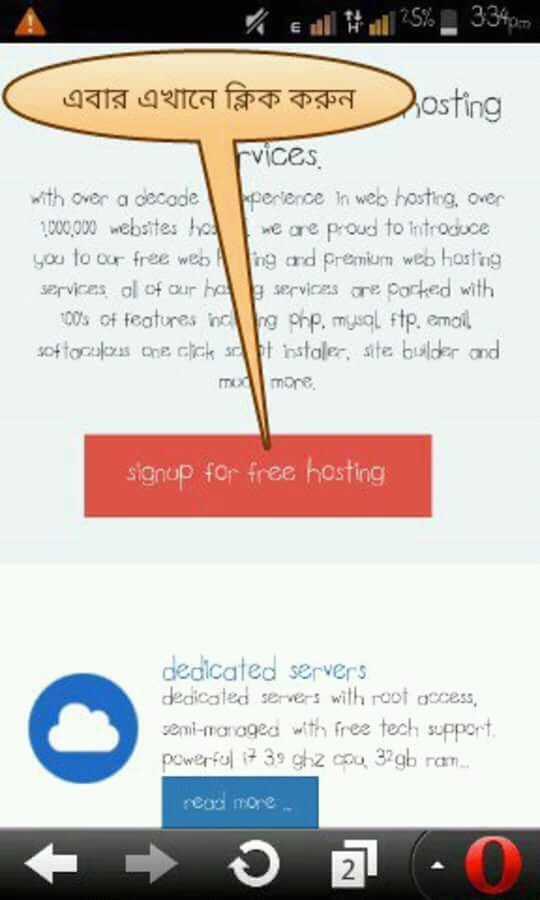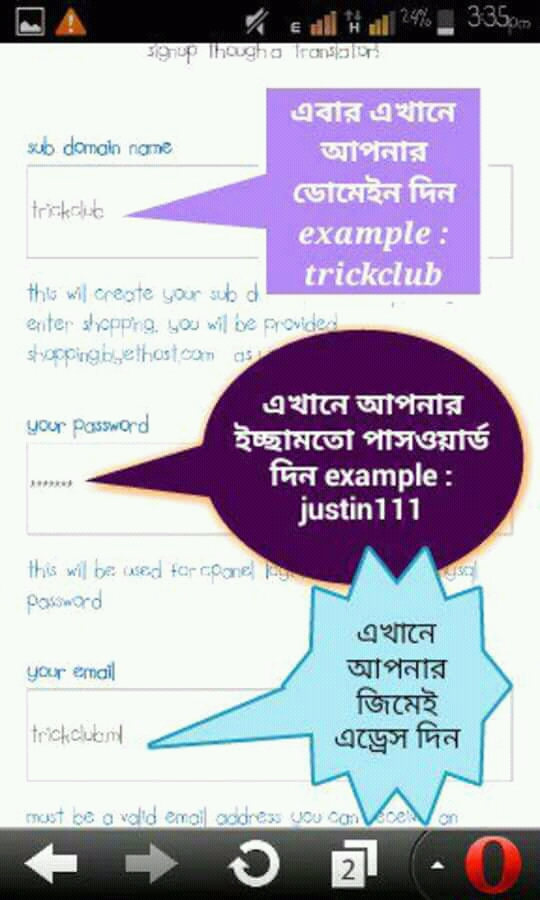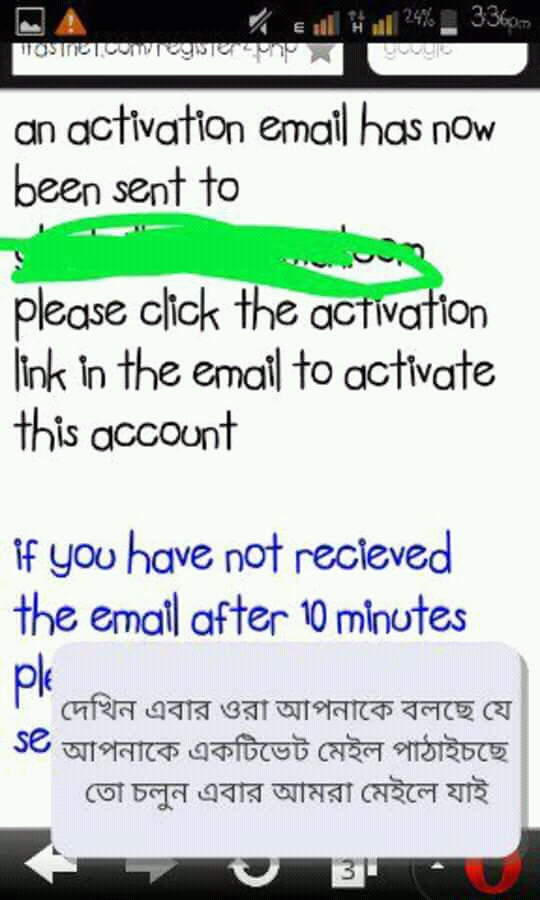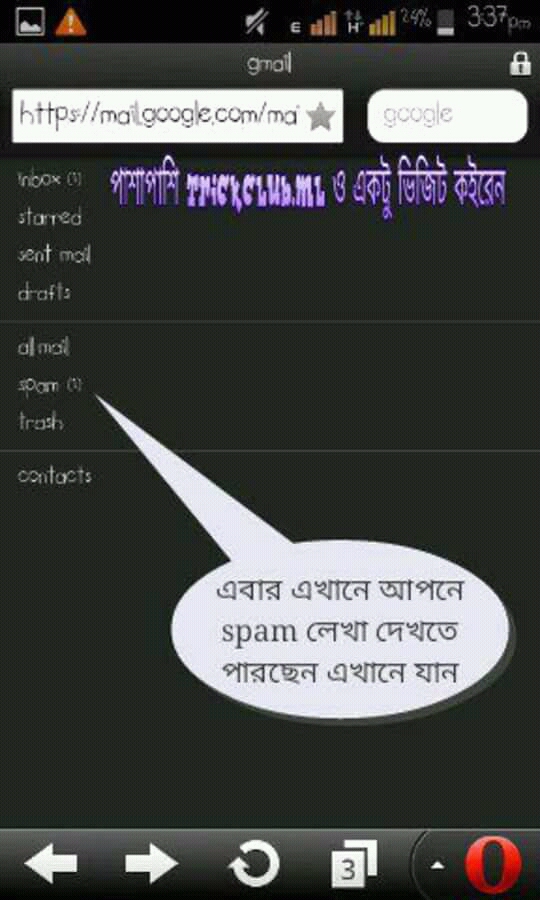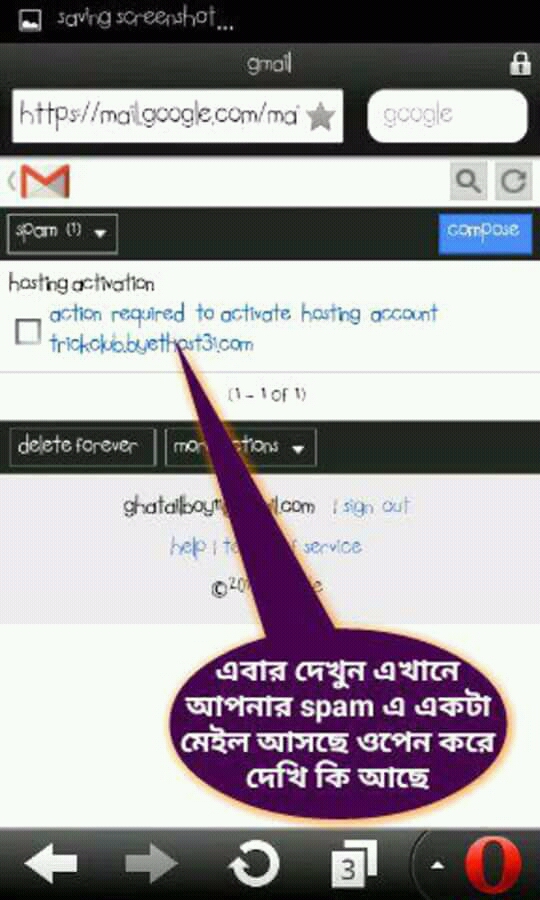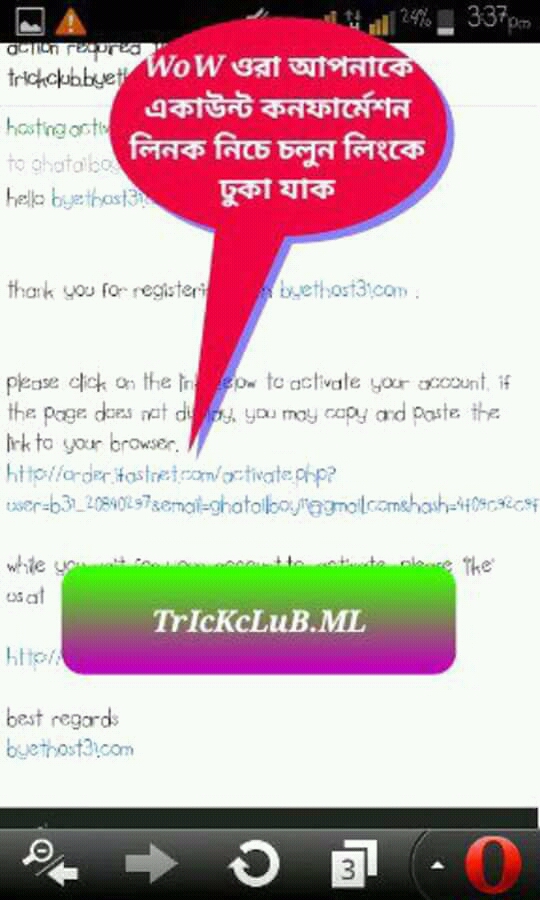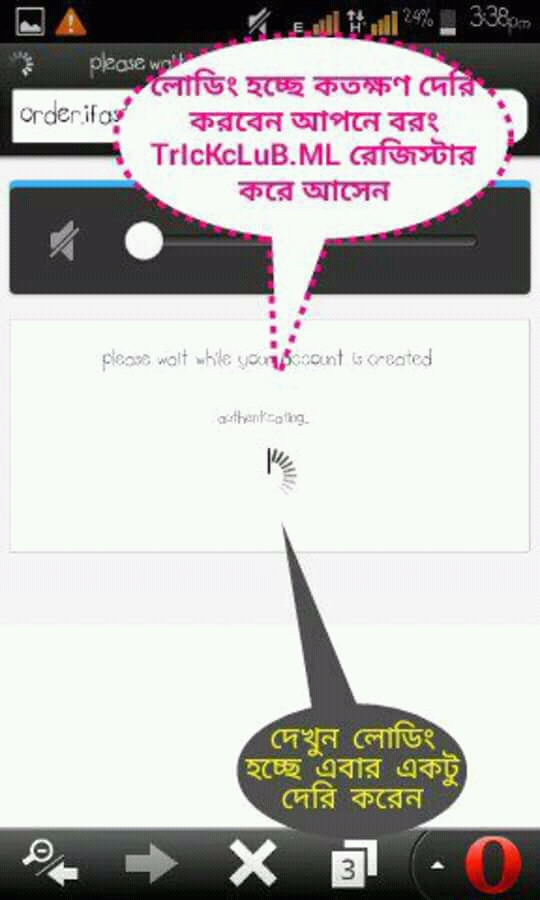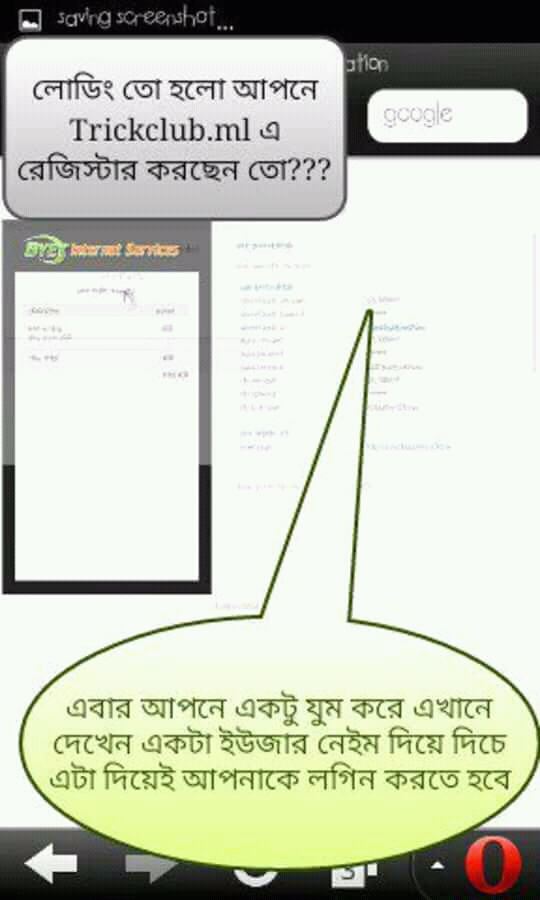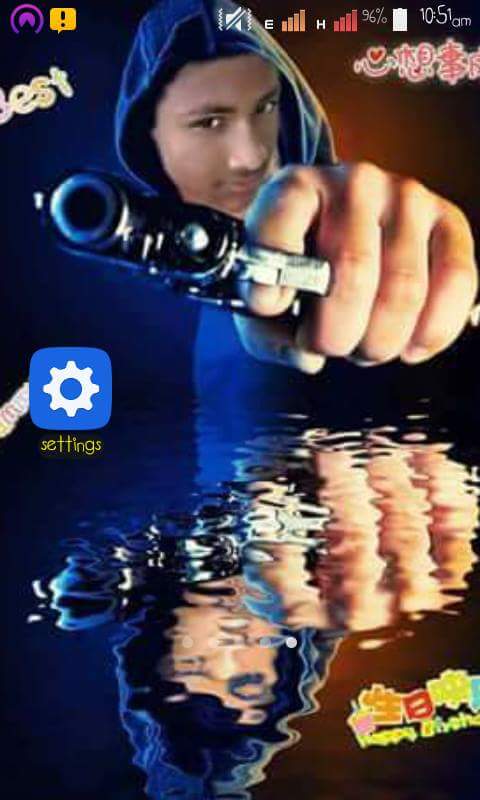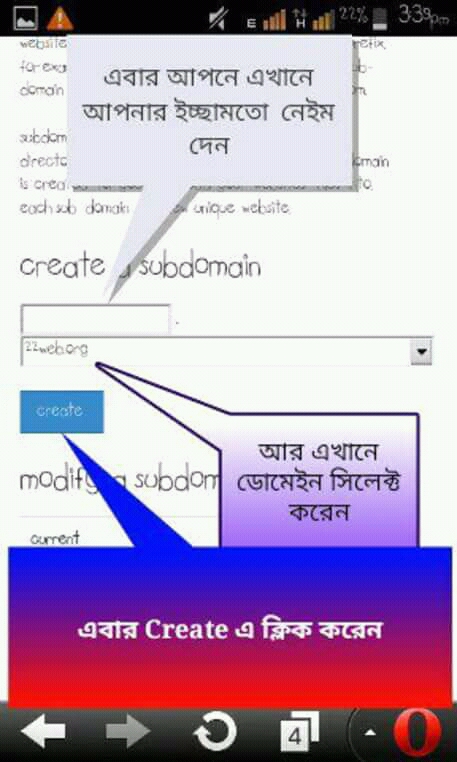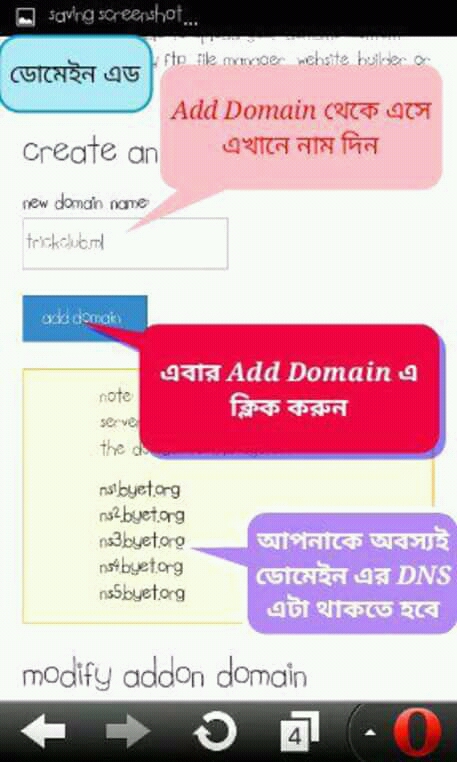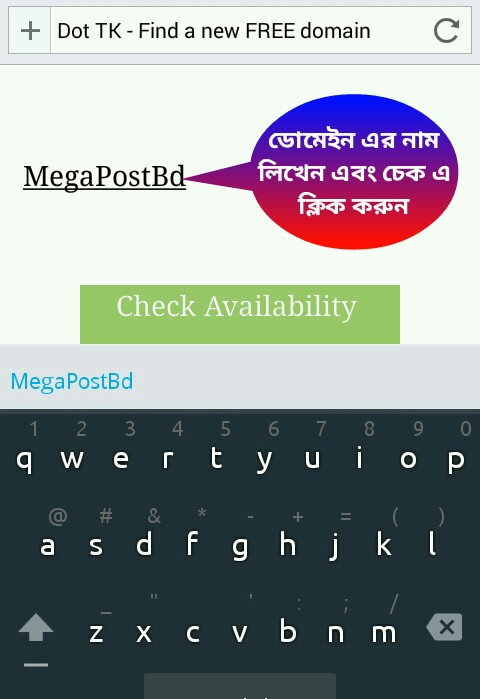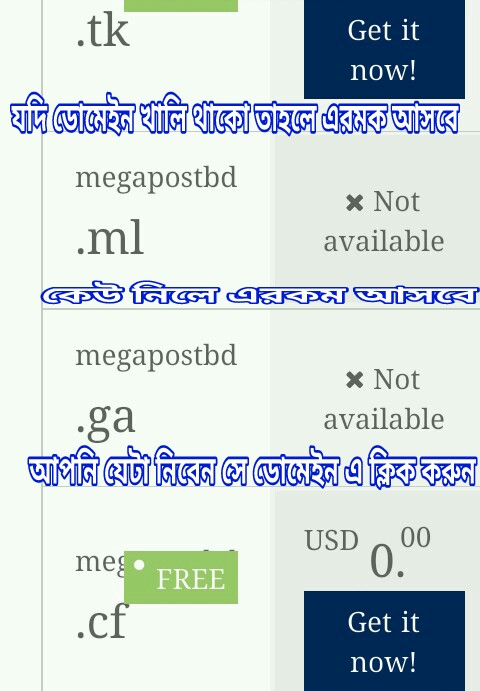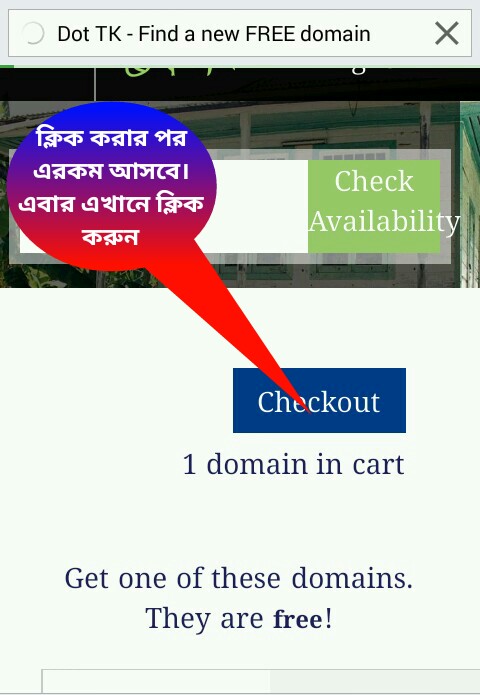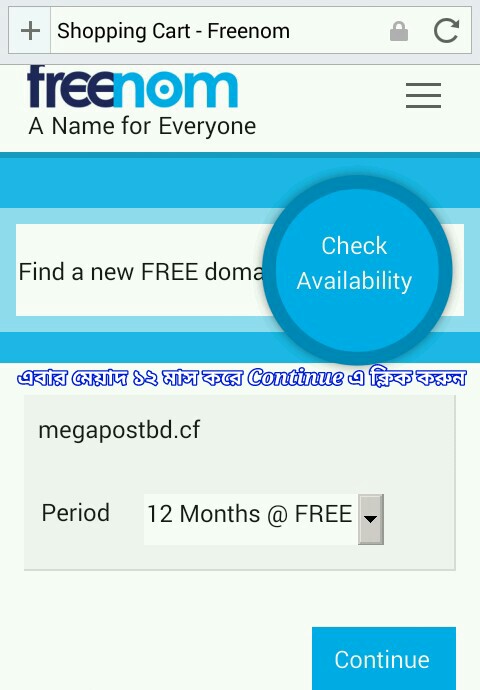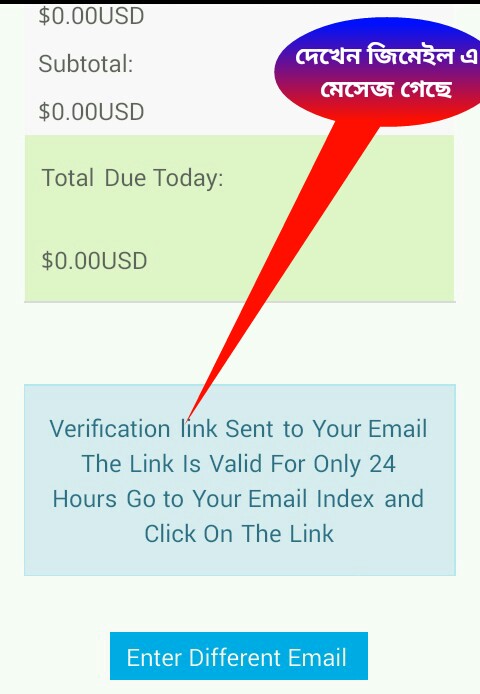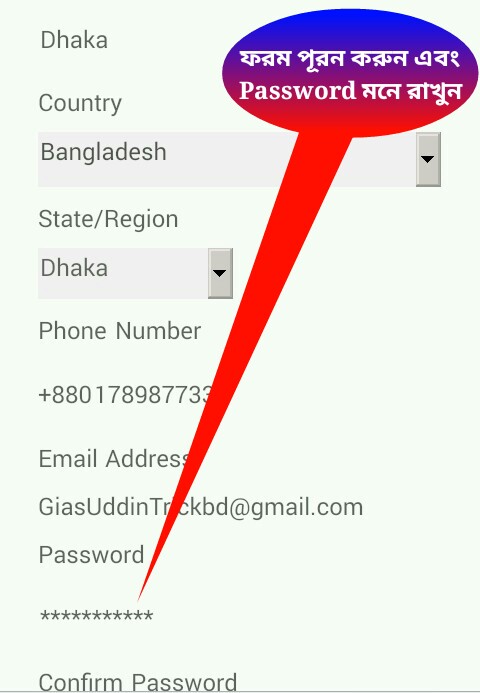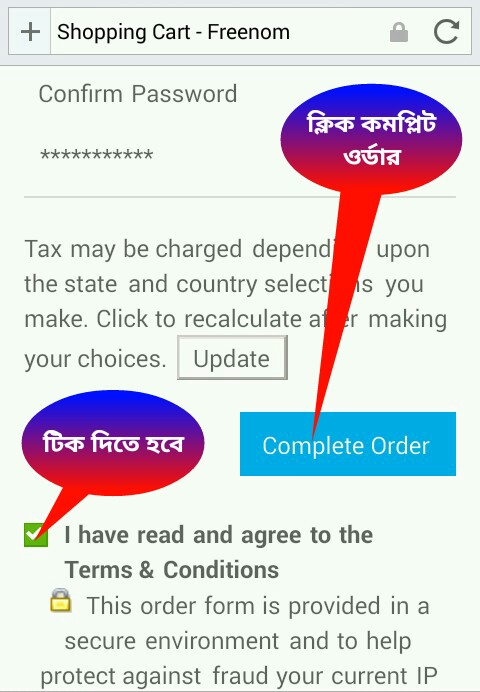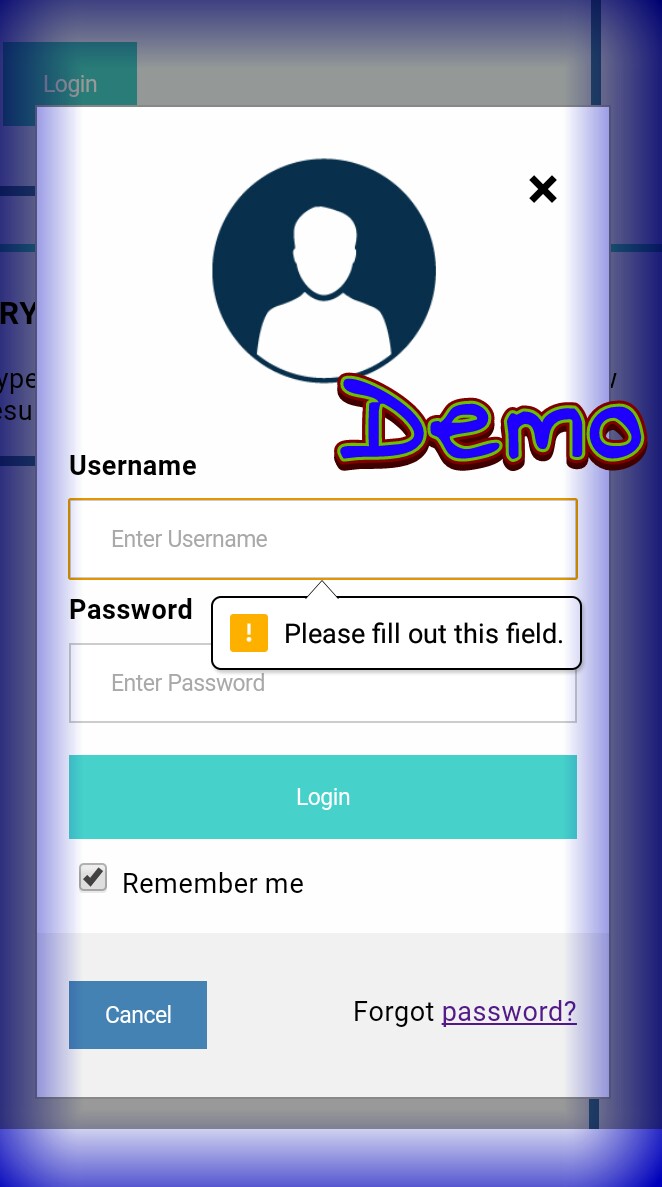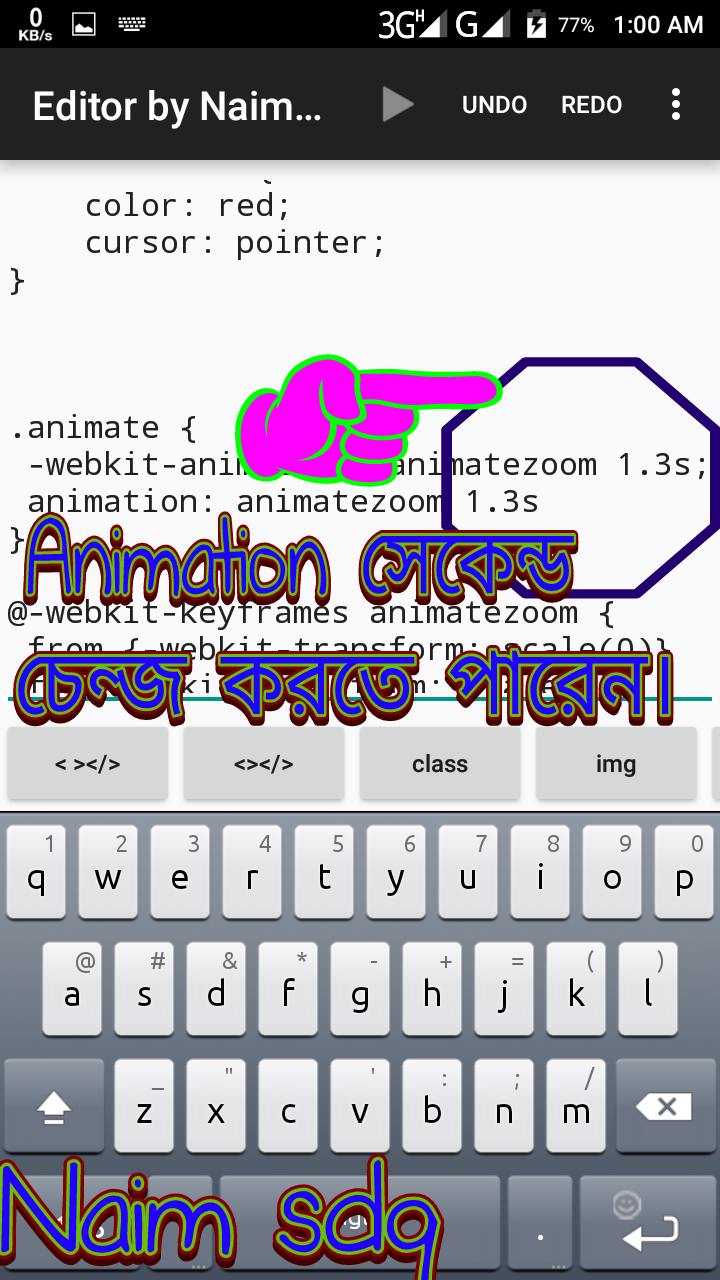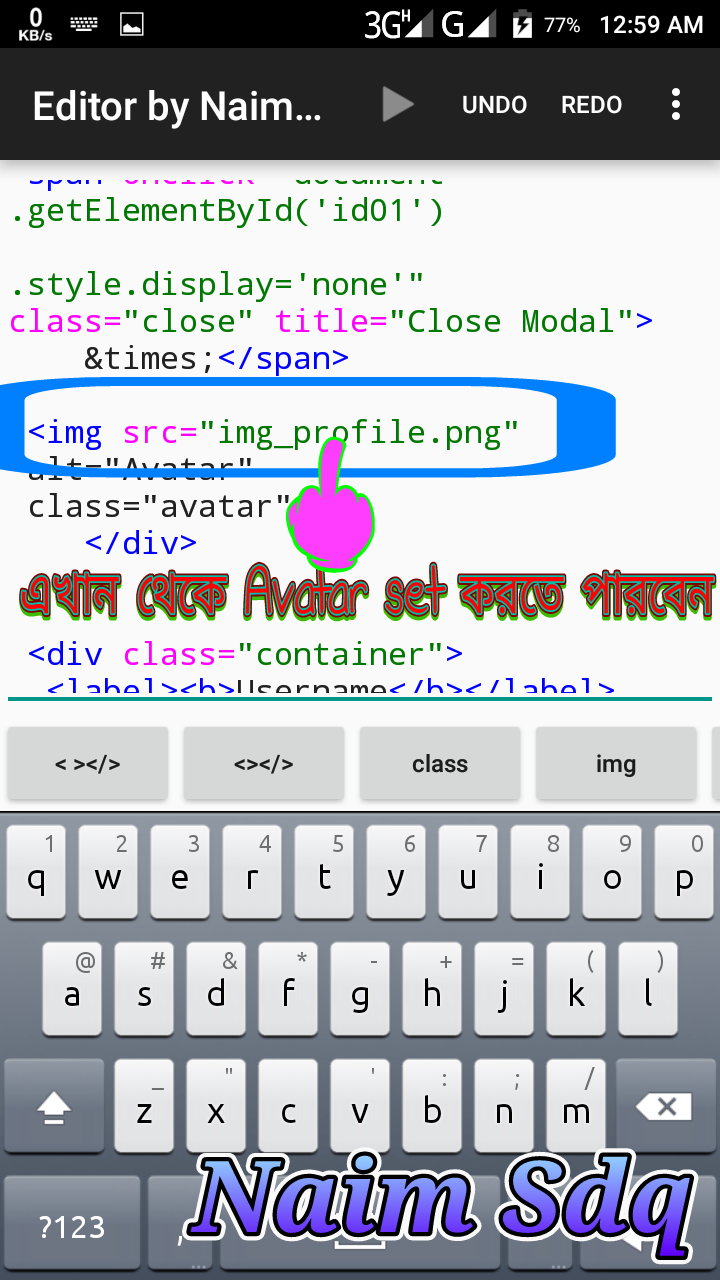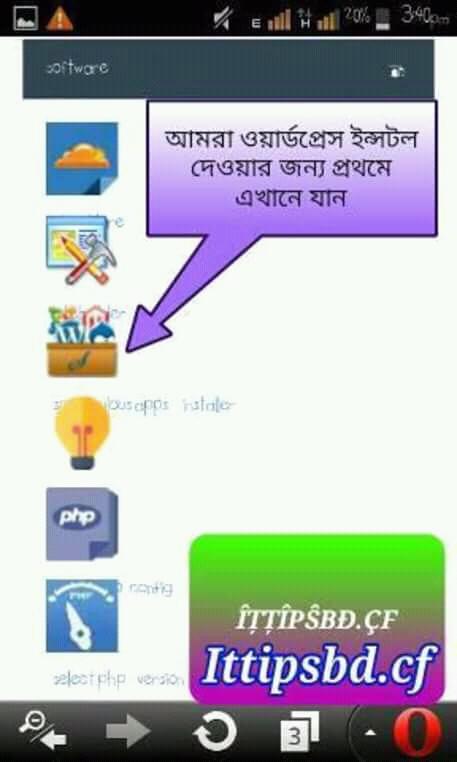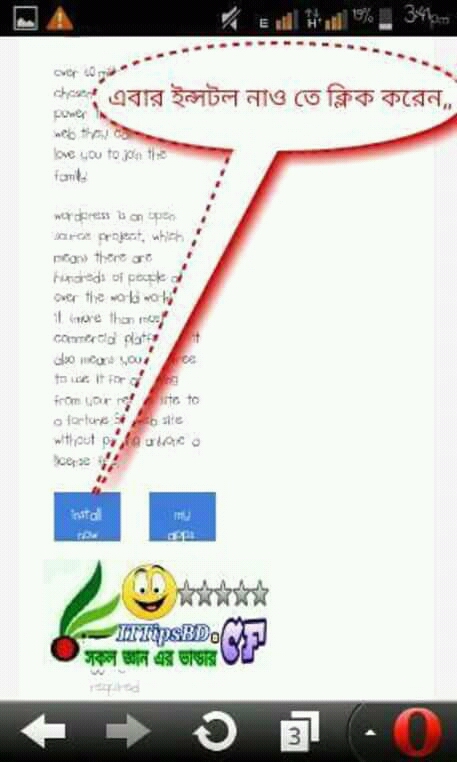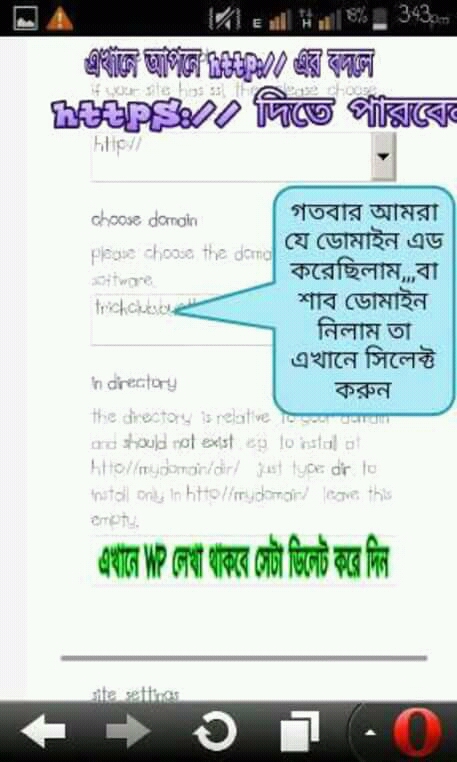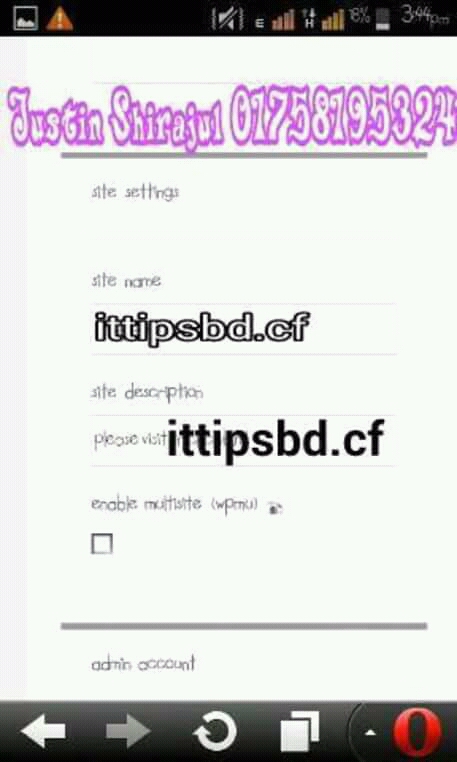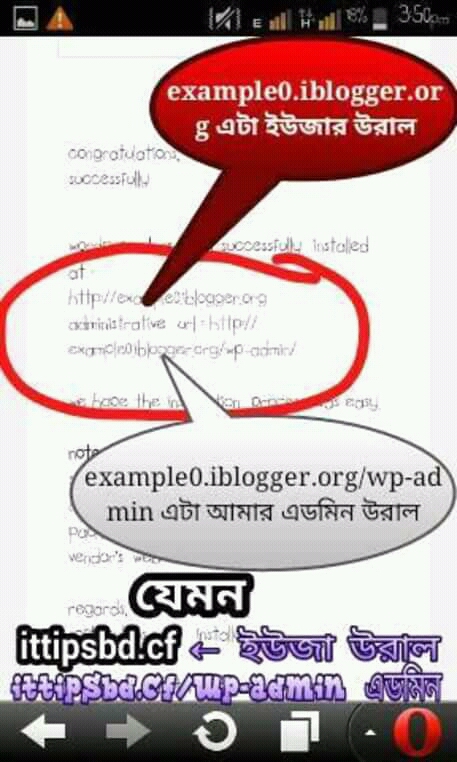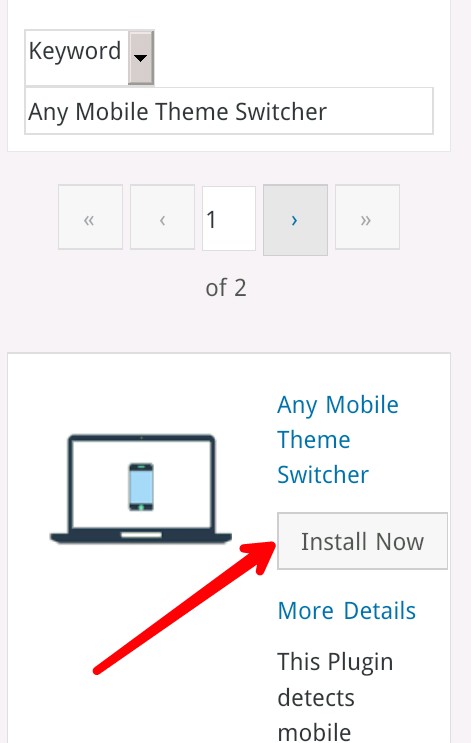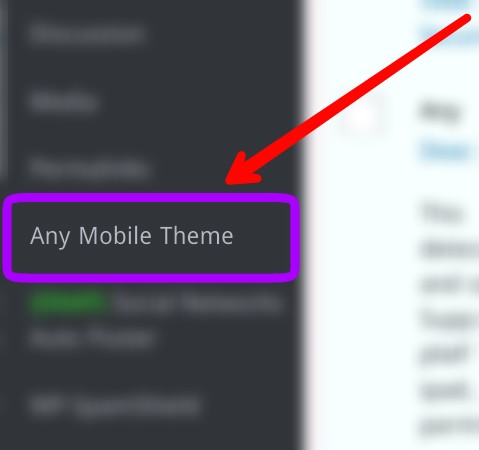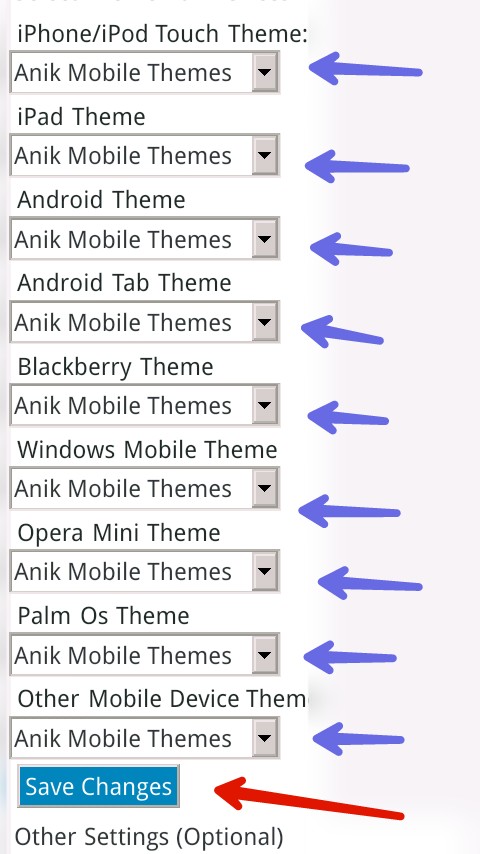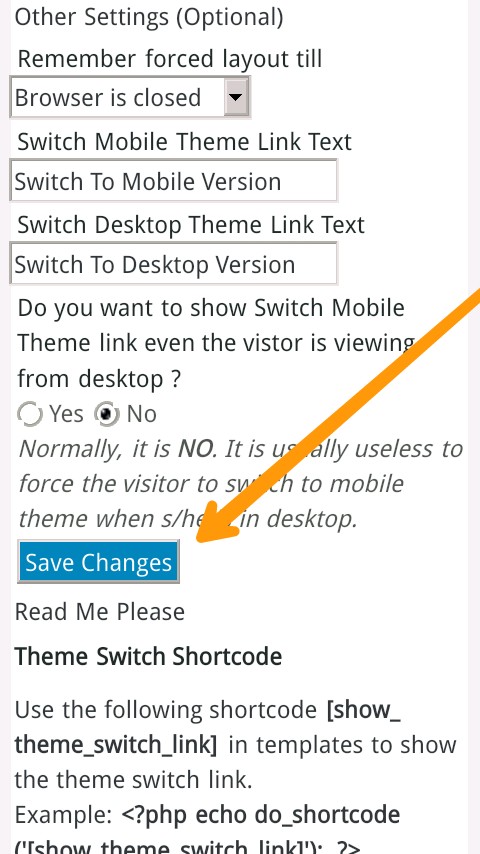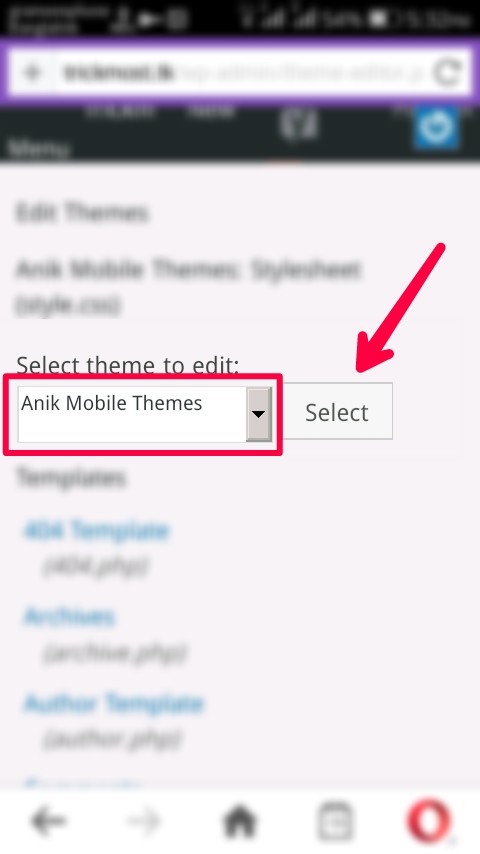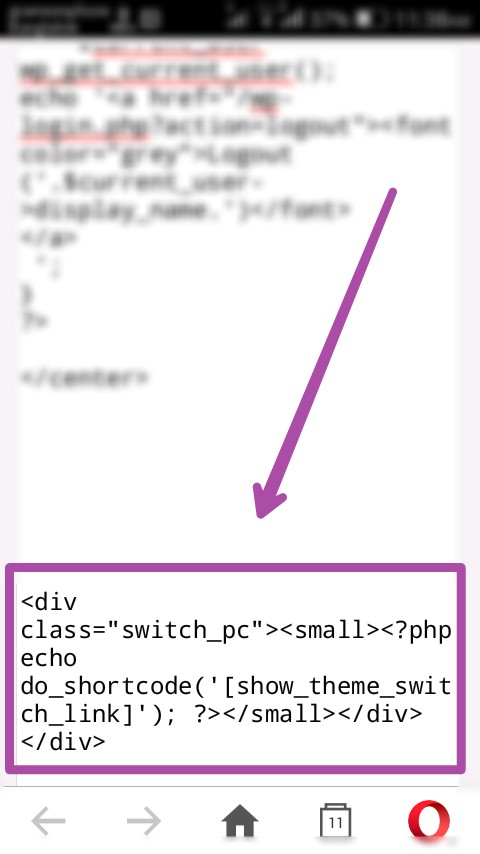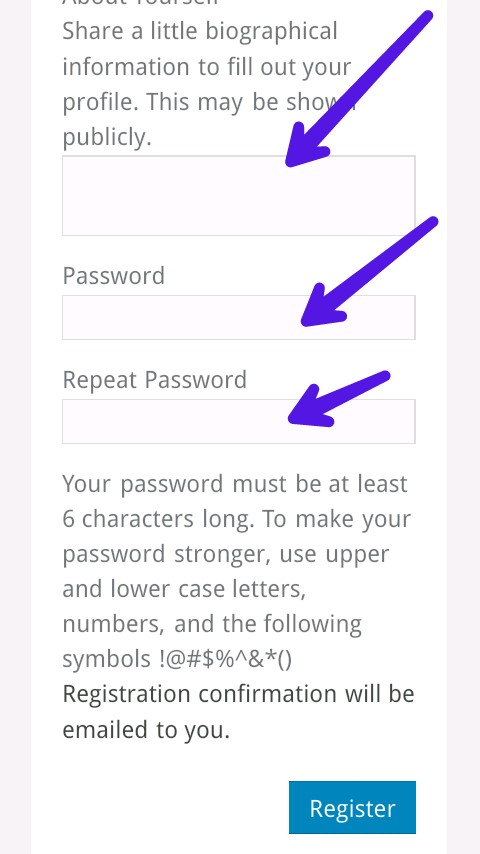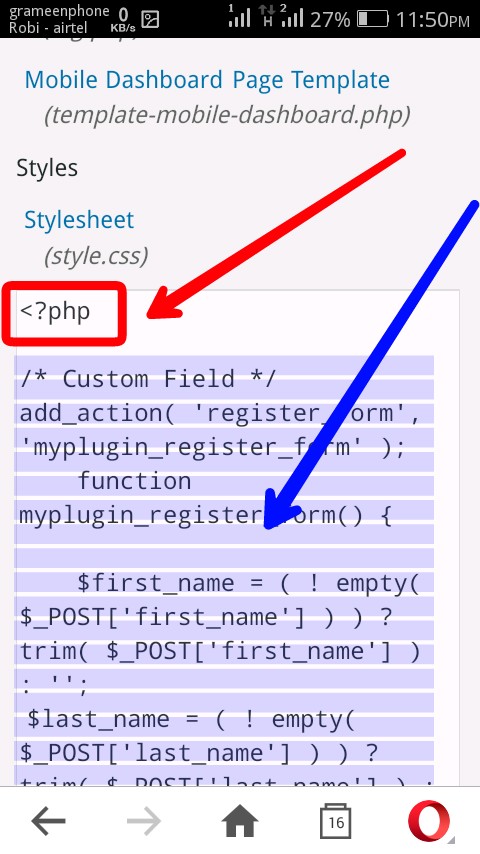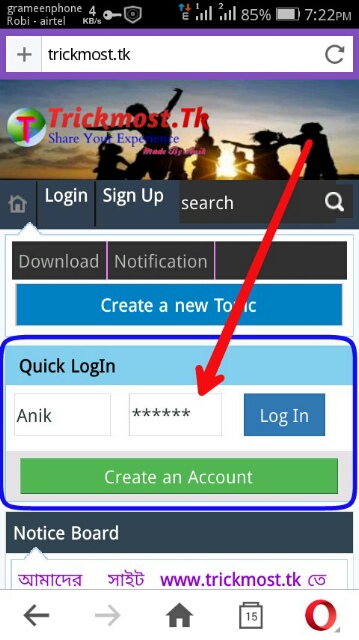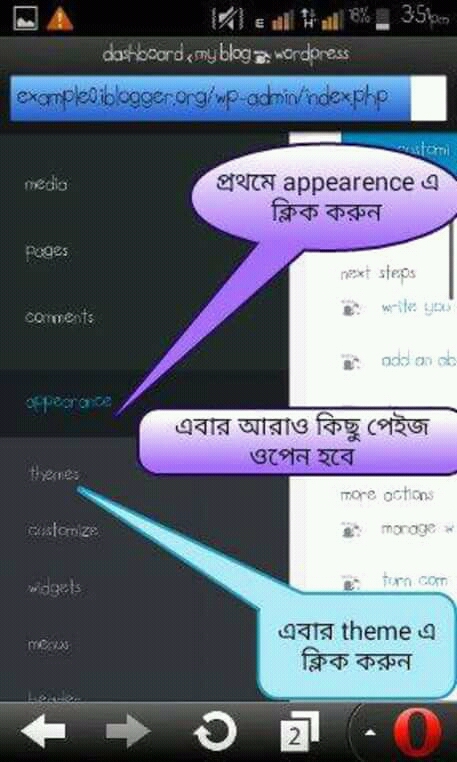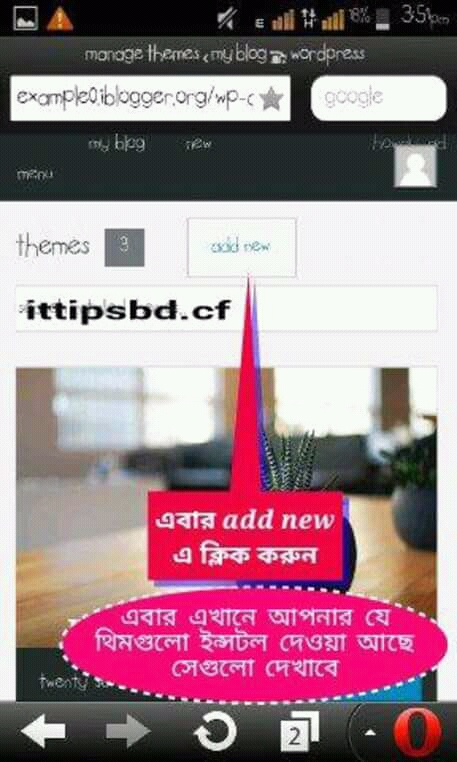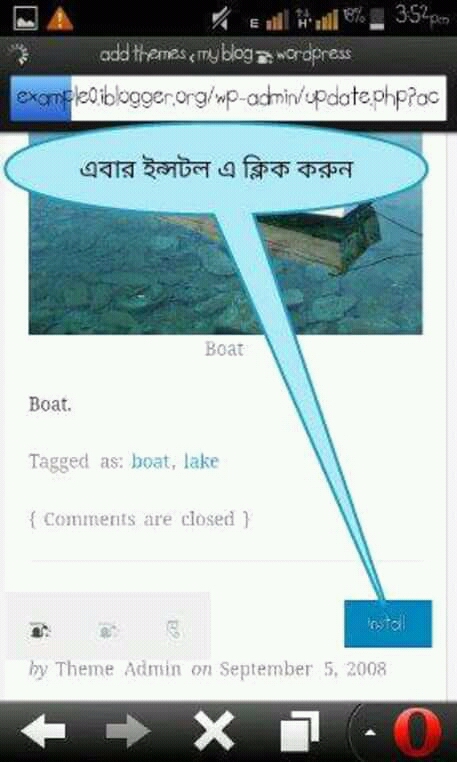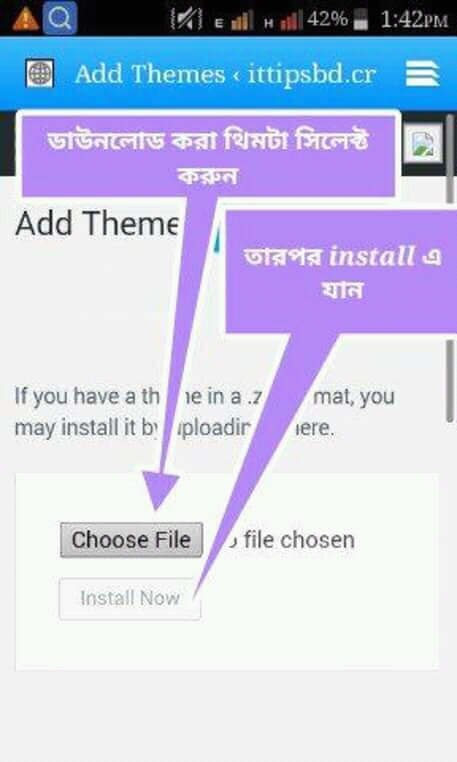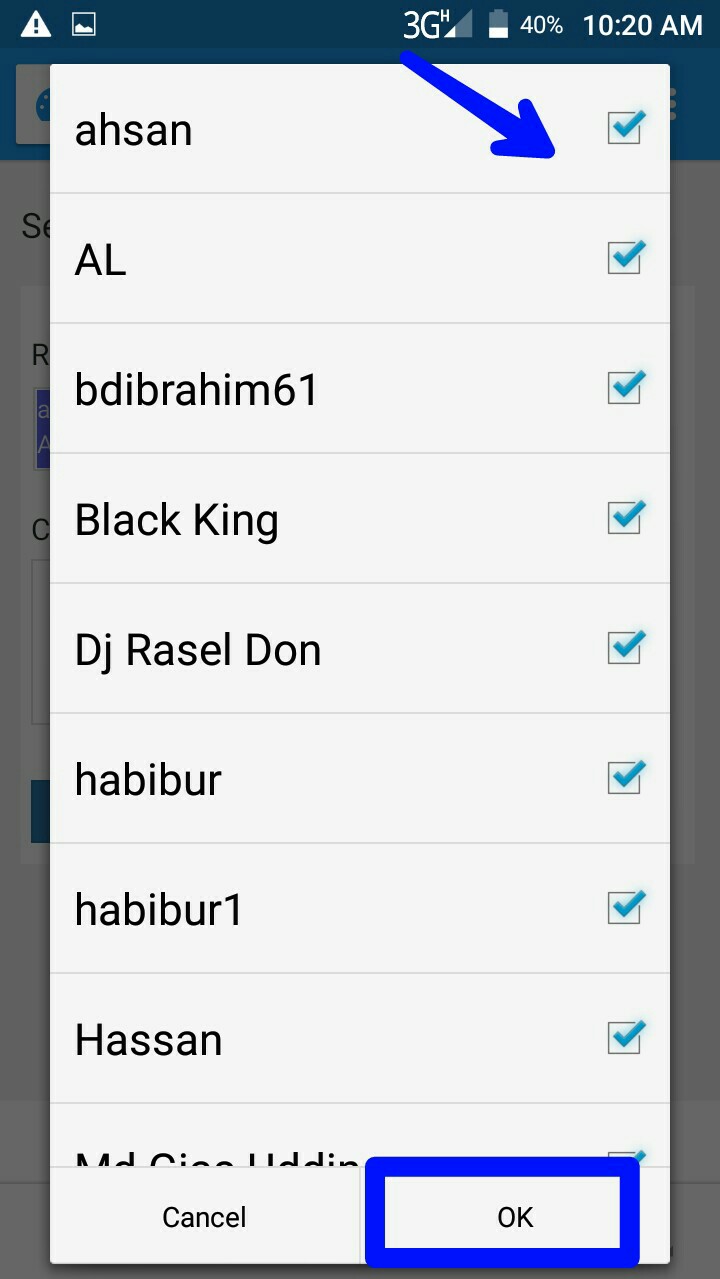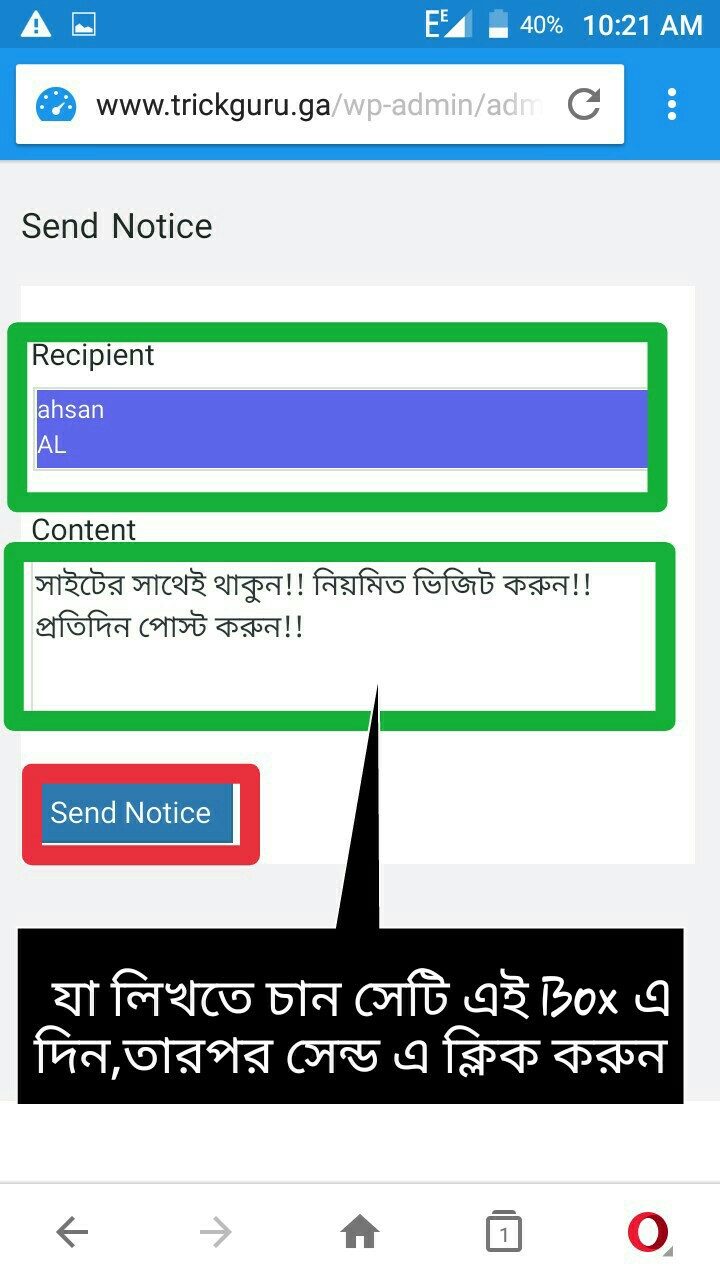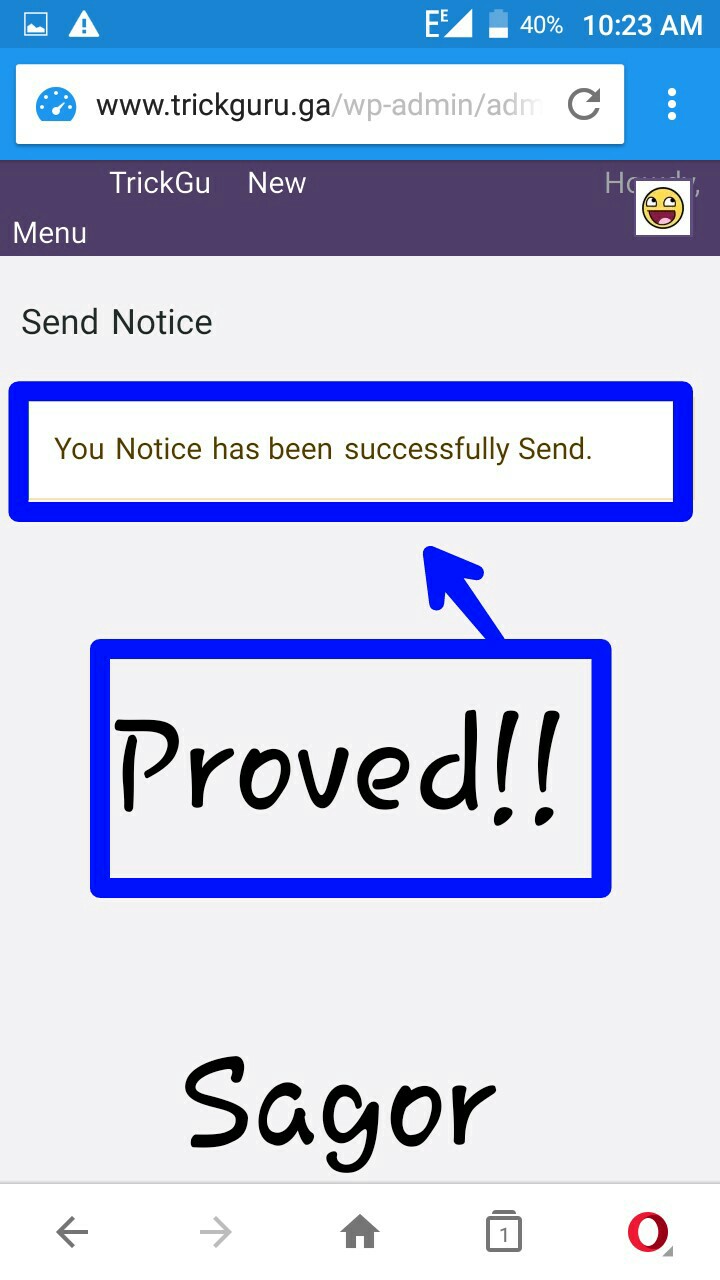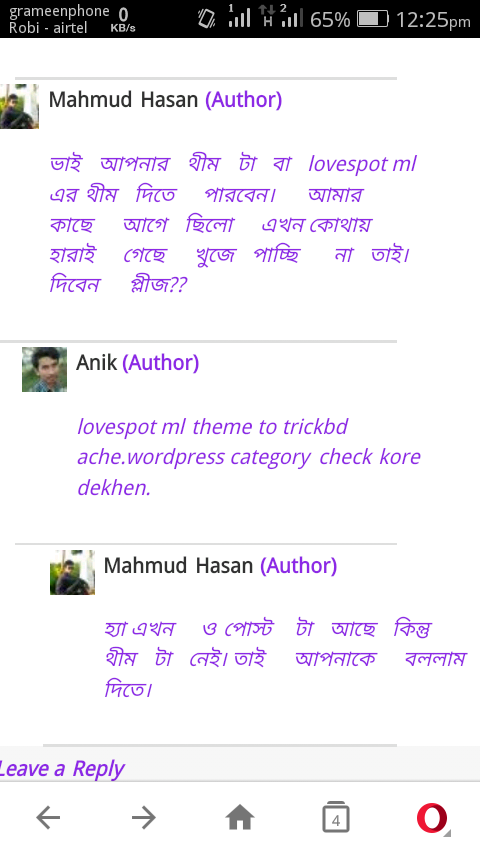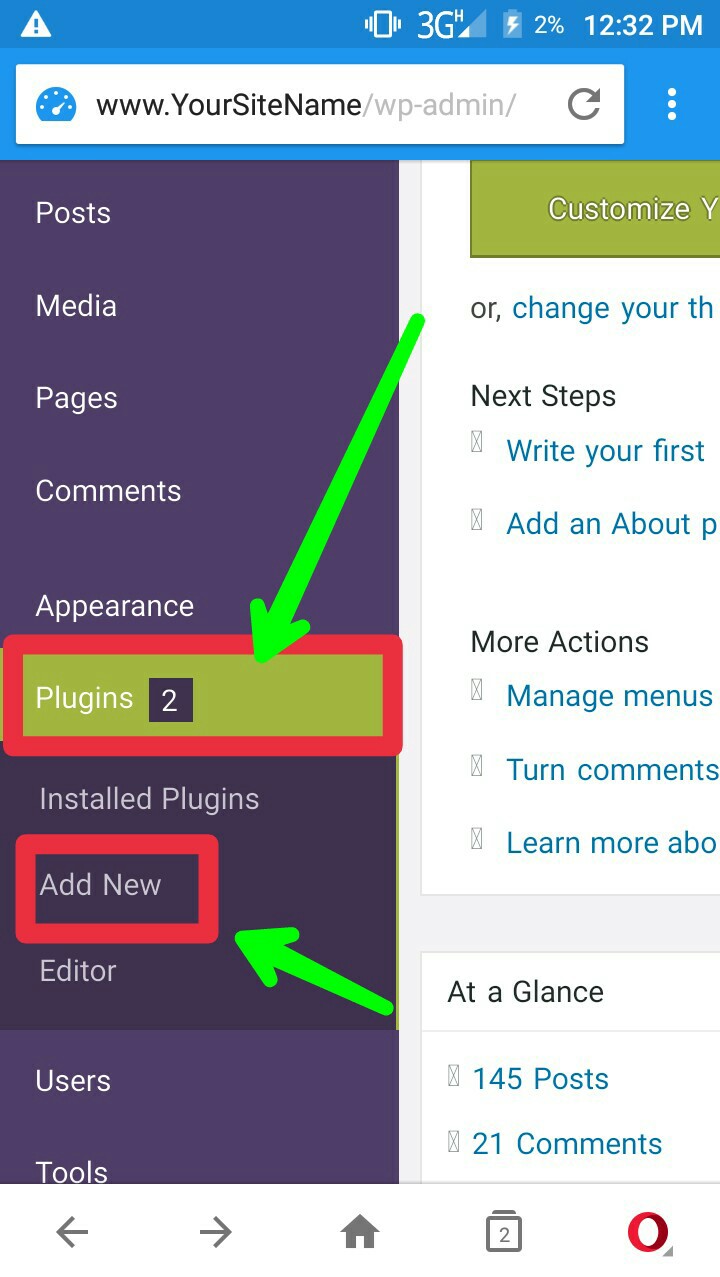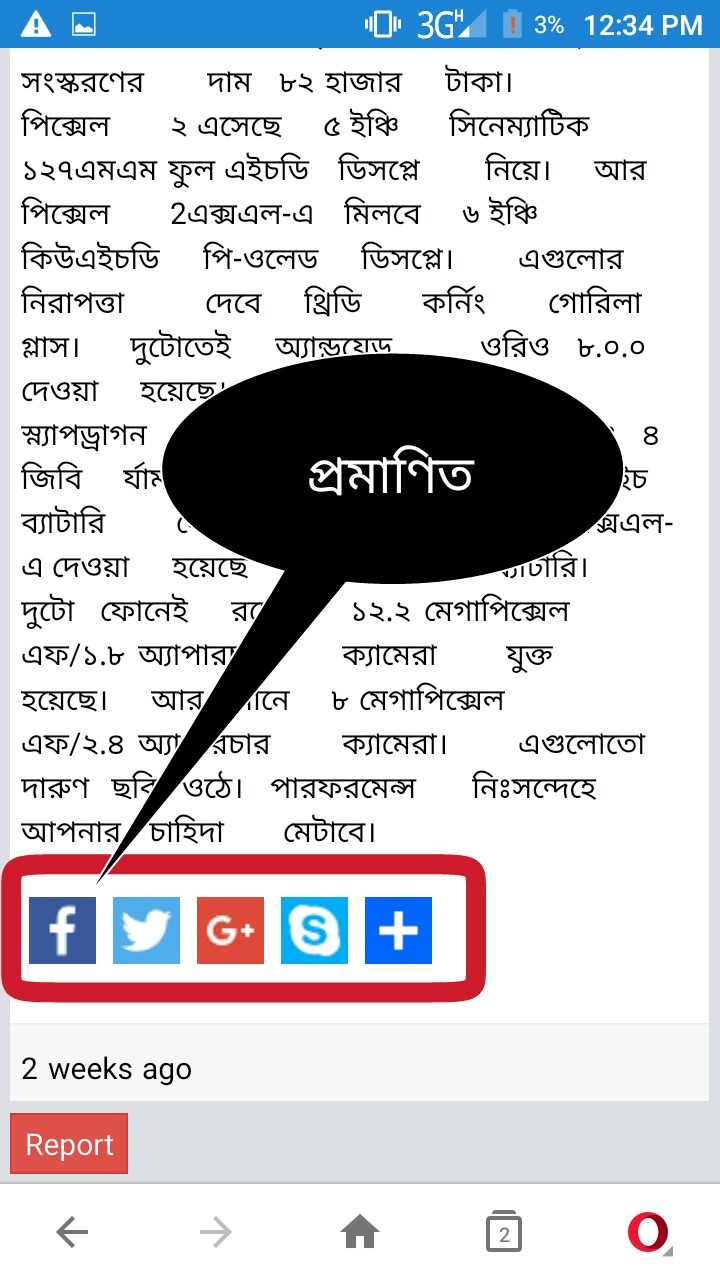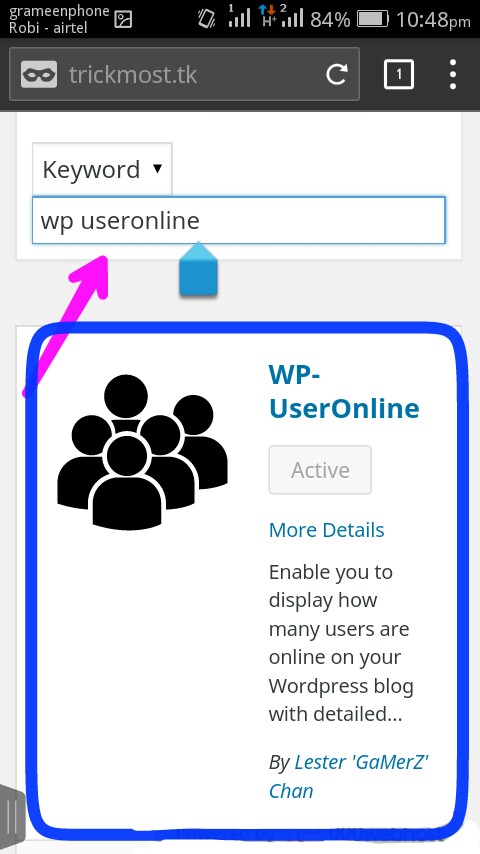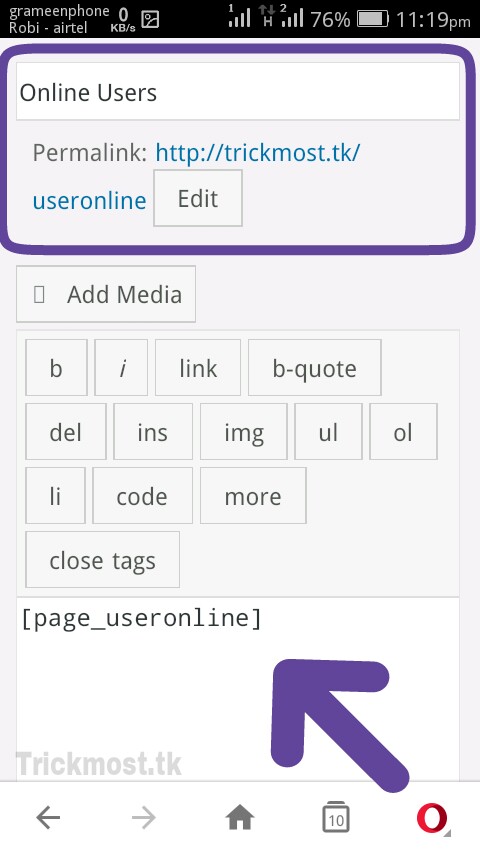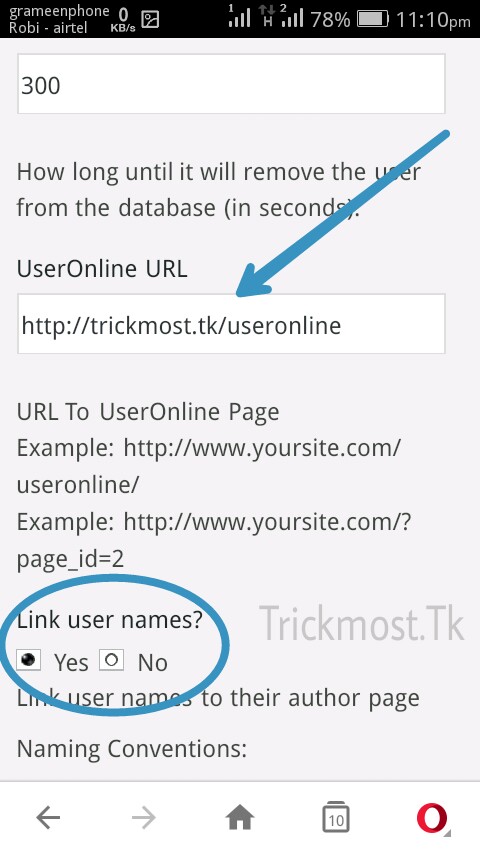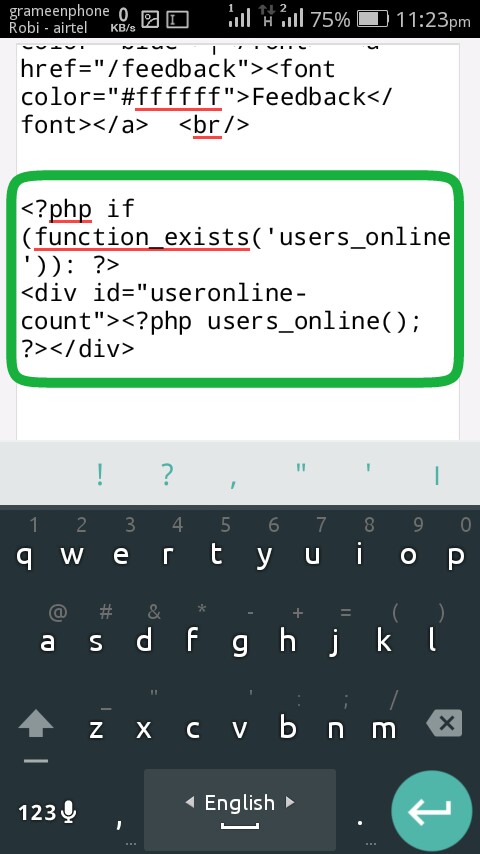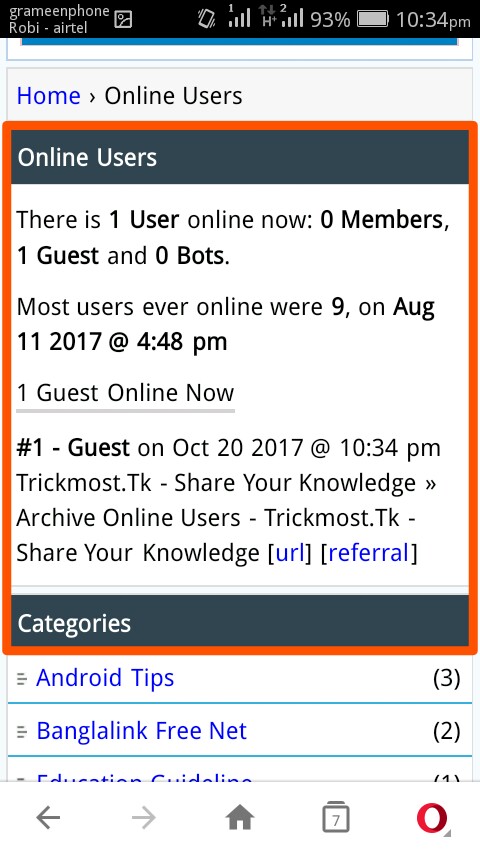আসসালামু আলাইকুম
আমি জাস্টিস সিরাজুল অনেক দিন পর আবার লেখতে বসেছে,,,,,,
আমার কোন এক সমস্যার জন্য এত দিন ট্রিকবিডি তে পোস্ট করতে পারিনি,,,এবং ফেসবুকেও সবাইকে ভালোভাবে রিপ্লে দিতে পারি নি,,,এইজন্য আমি আন্তরিক ভাবে দুঃখিত,,,,,
আমি আজকে থেকে শুরু করতে যাচ্ছি ট্রিকবিডি এর মতো সেম টু সেম ওয়ার্ডপ্রেস সাইট বানানোর টিউটোরিয়াল,,, আশা করি আপনাদের সবার কাজে আসবে,,,,,কথা দিচ্ছি আমার টিউটোরিয়াল টা ফলো করে কাজ করলে আপনারা সেম টু সেম ট্রিকবিডি এর মতো সাইট বানাতে পারবেন এর জন্য আপনাদের দরকার শুধু একটু ধৈর্য আর সাইট্টা বানানোর মনোবল,,,,,,,
আমি আপনাদের কাছে মাফ চাচ্ছি যে ট্রিকবিডি তে যে পোস্ট করব সেই পিকচার গুলো তে আমার সাইটের নাম দিয়েছি ডেমু দেখার জন্য কিন্তু কোন এক কারণে আজকে সকালে আমার সাইট টা আমার একটা ভুলের জন্য সাসপেন্ড করে দিছে,,,,,তাই আমি আপনাদের কাছে মাফ চাচ্ছি,,,,,আমি কয়েকদিনের মধ্যে সাইট্টা ঠিক করে আপনাদের জানাবো তারপর আপনারা ডেমু দেখলেই বুজবেন,,,,,,,,
যেহেতু আজকে সাইটে সমস্যা তাই আমি আজকে ডেমু দিচ্ছি না,,,,
আপনাদের সাইট বানানোর জন্য একটু অপেক্ষা করতে হবে আমার পোস্ট এর জন্য কারন আমার ফোনে একটু সমস্যা তার জন্য পিকচারগুলা ঠিক সময় আপলোড দিতে পারি না,,,,আর অনেক কষ্টে আপলোড দেওয়ার পর দেখা যায় একটা পিকচার অনেকবার আপলোড হয়ে গেছে,,,তাই দয়া করে আমার জন্য সবাই দোয়া করবেন আমি যেন আপনাদের মাঝে ঠিক সময় পোস্ট নিয়ে হাজির হতে পারি,,,, তো এখন আপনাদের আসল কাজটার কথায় আসি,,,,
আমরা সবাই জানি যে ওয়ার্ডপ্রেস সাইট খুলতে হলে আগে আমাদের দরকার হলো হোস্টিং,, ,আর এই হোস্টিং হতে পারে পেইড বা ফ্রি,,,
আমরা যদি পেইড হোস্টিং নেই তাহলে তো কোন সমস্যা ই নাই পেইড হোস্টিং নিলে সাইট ডিলেট হয়ে যাওয়ার ভয় নাই আর যদি ফ্রি হোস্ট নেই তাহলে আমাদের মনে একটু ভপ্য থেকেই থাকে যে কখন যানি সাইট টা নষ্ট হয়ে যায়,,,,,আজ আপপনাদের সাথে এমন একটা হোস্টিং সাইট সেয়ার করতে যাচ্ছি যে সাইটে হোস্টিং ডিলেট হওয়ার কোন ভয় নেই বলে আমি মননে করি,,,,,
আপনাদের হোস্টিং অনেকদিন টিকিয়ে রাখার জন্য যা করতে হবে তা হলো আপনারা সিপেলে বেশি ডোমেইন এড বা ডিলেট করবেন না,,,,,আর বেশিবার ওয়ার্ডপ্রেস ইন্সটল দিবেন না,,,,আপনারা সিপেনেলের যে কাজ না পারেন তা নিয়ে ঘাটাঘাটি করবেন না,,,,যে এই অপ্সন্টা তে কি আছে একটু ঘুরে দেখে আসি,,যদি এটা করতে চান তাহলে আপনার সিপেনেল সাসপেন্ড করে দিবে,,,,,,মানে যদি না বুঝে আবোলতাবোল কিছু করতে চান,,,,,,আমি মনে করি প্রথম ওয়ার্ডপ্রেস ইন্সটল দেওয়ার পর সিপেনের ফাইল মেনেজার এর কাজ ছাড়া অন্য কোন কাজ করব না,,,,তাহলে ইনসাল্লাহ আপনার সিপেনটা অনেক দিন থাকবে আর নষ্ট ও হবে না,,,,,,
আমার ফোনেও প্রোব্লেম তাও অনেক কিছু লিখে ফেলছি এবার তাহলে আমরা কাজে লেখে পড়ি,,,,,
![]()
আজকে আপনার প্রথম পর্বের কাজ শুরু করব,,,,,
আমরা প্রথম পর্বে কিভাবে ফ্রিতে হোস্টিং নিব সেই পোস্ট করব,,,,,,,,
আমি আল্লাহর নাম ননিয়ে শুরু করেছি যানি না কয়টা পর্ব হবে আমাদের এই সাইট টা বানাতে কেননা আমরা
•সাইটের হোস্টিং
•ডোমেইন এড
•সাব ডোমেইন নেওয়া
•ওয়ার্ডপ্রেস ইন্সটল দেওয়া
•সাইটের মোবাইল ভার্সন থিম ইন্সটল দেওয়া
•থিম এডিট করে সেম ট্রিকবিডি এর মোবাইল থিম এর মতো করা
•কিছু প্লাগিন ইন্সটল দিয়ে সাইট আরো সুন্দর করে তুলা
•পিসি থিম ইন্সটল দেওয়া,সাইট পিসি ও ডেক্সটপ ভার্সন করা
•contact us/about us/ets. এই পপেইজগুলো তে আআপনার ইচ্ছা মতো কোন ককিছু লেখা
•সাইটের অফিসিয়াল এপ বানানো (এই রকম এপ বানানোর টিউটোরিয়াল আগে কেউ ট্রিকবিডি তে সেয়ার করে নি)।।।।
•• মানে একদম ট্রিকবিডি আপনে মনে করবেন ট্রিকবিডি ভিজিট করছেন,,,,আর আপনাদের যদি কোন কিছু আরো জানার থাকে বা বুঝার থাকে কমেন্ট এ বলবেন আমি ওইটা নিয়েও টিউটোরিয়াল দিব ইনসাল্লাহ
যাই হোক অনেকবার বললাম যে কাজে লেগে পড়ি কিন্তু আবার কোন কিছু মনে পড়ে আবার লেখতে শুরু করু তো চলুন এবার শুরুই করে দেই,,,,
প্রথমে আপনাকে এই সাইটে যেতে হবে হোস্টিং নেওয়ার জন্য,,,,,
এড আসলে স্কিপ করে দেন,,,
সাইটে যাওয়ার পর নিচের মতো একটা লেখা দেখতে পারবেন sign up for free এখানে ক্লিক করুন
![]()
আমি পিকচারে প্রায় সব বলে দিছি তাও আবার লেখছি,,,,
এবার এখানে যাওয়ার পর আপনার সামনে একটা রেজিস্টার ফরম শো করবে এবার এখানে আপনে পূরন করুন,,,,
![]()
এবার আপনে নিচে দেখুন নিচে একটা ক্যাপচা আছে ওইটা পূরন করে রেজিস্টার এ ক্লিক করুন,,,,
আপনে যদি সব ঠিক মতো দিয়ে থাকেন তাহলে এইরকম একটা পেইজ ওপেন হবে,,,
![]()
এবার আপনে এই লিংকে যান
এখানে যাওয়ার পর যদি আপনাকে লগিন করতে হবে তাহলে আপনে অখানে যে জিমেইল দিয়েছিলেন সেই জিমেইল আর পাসওয়ার্ড দিয়ে লগিন করুন,,,,
লগিন করার পর আপনে নিচের মতো এইরকম একটা পেইজে আসবেন,,,এটা আপনার মেইল,,,,এতক্ষন বুঝেন নি
এখন আপনারা দেখলেন যে ইনবক্সে মেসেজটা নেই তাই আপনে নিচের চিত্রে দেখানো জায়গায় যান
![]()
এবার দেখুন লক্ষ করে এখানে spam নামে একটা অপ্সন আছে ওইখানে যান,,,,
![]()
কি এখন আপনে একটা মেসেজ দেখতে পারছেন???তো চলুন ওপেন করি
![]()
এবার দেখুন তো আপনার মেসেজে আমার স্কিনশুট এর মতো কোন এক্টিভিসন কোড দেখাচ্ছে কিনা দেখালে আর দেরি করবেন না,
এই লিংক এ যান,,,,আপনে একটু একটু করে সফলের দিকে এগিয়ে যাচ্ছেন,,,,
![]()
এবার আপনার একাউন্ট একটিভ হবে একটু দেরি করেন
![]()
এবার একটু যুম করেন দেখেন যে আপনার একটা ইউজার নেইম আছে এইটা দিয়েই কিন্তু আপনাকে লগিন করতে হবে,,,,আপনার এটা মনে না থাকলেও আপনার জিমেইলে এই মেসেজ টা চলে যাবে,,,,
![]()
এবার আপনার হোস্টিং রেডি,,,,
তো আপনে এবার পরের পোস্ট এর জন্য অপেক্ষা করুন খুব তারাতারি ই আপপনাদের সামনে হাজির হব
আপনারা সবাই আমার মায়ের জন্য দোয়া করবেন আমার মায়ের পায়ের উপর গরম দুধ পড়েছে তাই মা অনেক কষ্ট পাচ্ছে,,,আপনারা সবাই দোয়া করেন আমার মা যেন তারাতারি সুস্থ হয়ে যায়
![]()
কোন সমস্যা হলে শুধু আমার ছবিতে একটা ক্লিক করুন
![]()